Instalacja sterowników Nvidii na systemie Linux może być nie lada wyzwaniem dla wielu użytkowników. Dlatego Pop_OS cieszy się dużą popularnością wśród miłośników Linuksa, oferując prostotę w tej kwestii. Mimo że proces konfiguracji jest stosunkowo łatwy, nowi użytkownicy mogą potrzebować wskazówek. W tym artykule przedstawimy krok po kroku, jak zainstalować sterowniki Nvidii w systemie Pop_OS.
Wersja Pop_OS z obsługą Nvidii
Jeśli zamierzasz korzystać z karty graficznej Nvidia w Pop_OS, najlepszym rozwiązaniem jest pobranie dedykowanej wersji systemu z oficjalnej strony. Aby to zrobić, postępuj zgodnie z poniższymi instrukcjami.
Najpierw odwiedź oficjalną stronę Pop_OS. Po wejściu, kliknij zielony przycisk „Pobierz”, co przeniesie Cię do sekcji pobierania systemu.
Na stronie pobierania pojawi się komunikat, który informuje, że „Jeżeli posiadasz grafikę NVIDIA, pobierz plik ISO z preinstalowanym sterownikiem Nvidii”.
Wybierz przycisk „Pobierz 21.10 (NVIDIA)”, aby ściągnąć wersję Pop_OS zawierającą sterownik. Po pobraniu pliku ISO, zapoznaj się z poniższymi krokami, aby stworzyć rozruchowy instalator USB.
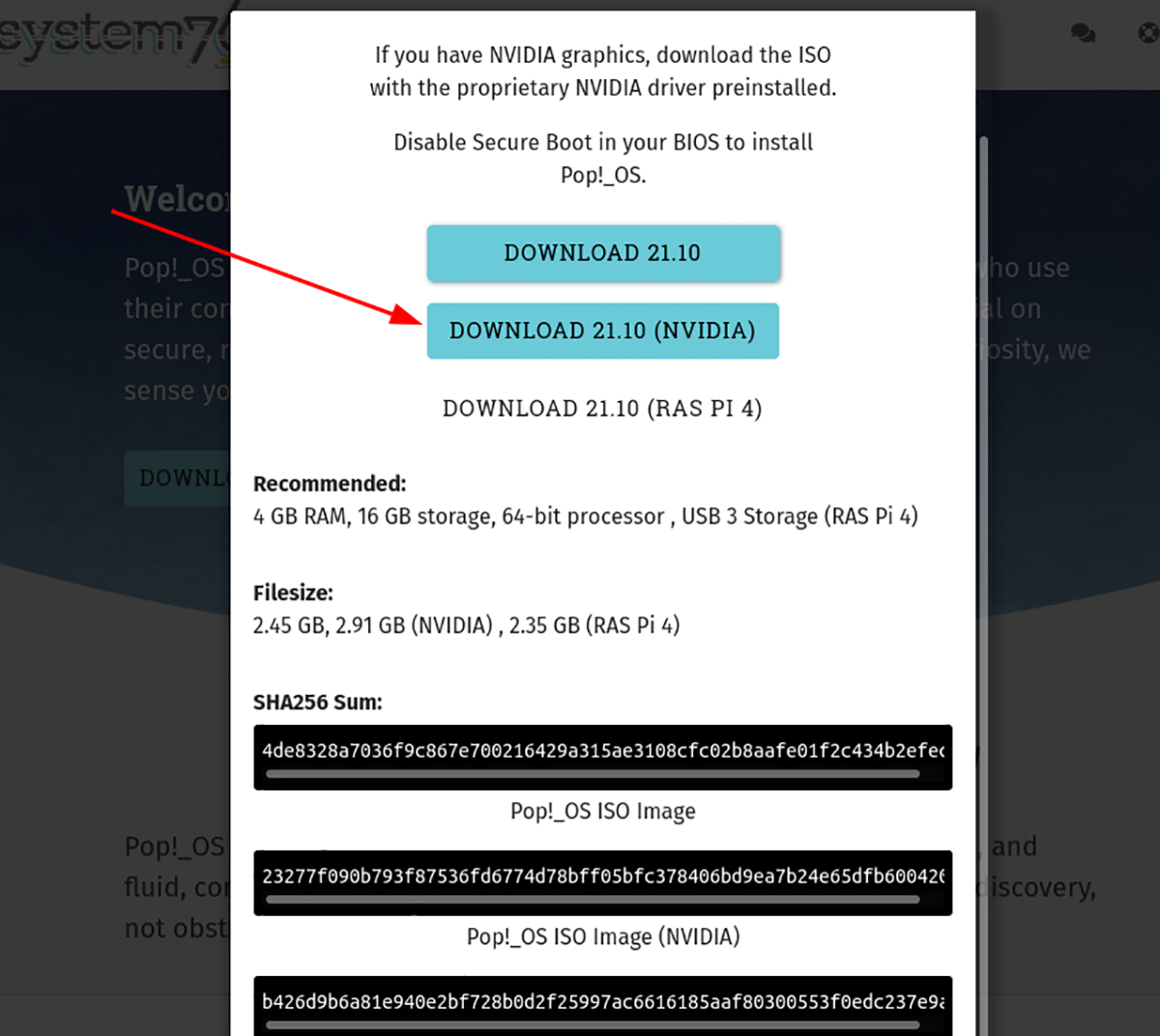
Krok 1: Wejdź na oficjalną stronę programu Etcher. Pobierz najnowszą wersję, zainstaluj ją i uruchom na swoim urządzeniu. Po otwarciu aplikacji znajdź przycisk „Flash!” i kliknij go.
Krok 2: Po kliknięciu „Flash!” wyświetli się okno. Użyj go, aby zlokalizować plik ISO Pop_OS Nvidia na swoim komputerze i wybierz go.
Krok 3: Gdy plik ISO będzie już w Etcherze, kliknij przycisk „Wybierz cel”. Następnie wybierz urządzenie USB, które chcesz użyć do utworzenia instalatora.
Krok 4: Po wskazaniu dysku USB, kliknij ponownie „Flash!”, aby rozpocząć proces kopiowania systemu Pop_OS NVIDIA na USB.
Po zakończeniu tej operacji będziesz mieć gotowy instalator Pop_OS z preinstalowanym sterownikiem Nvidia. Możesz teraz uruchomić komputer z USB i zainstalować system.
Instalacja za pomocą wiersza poleceń
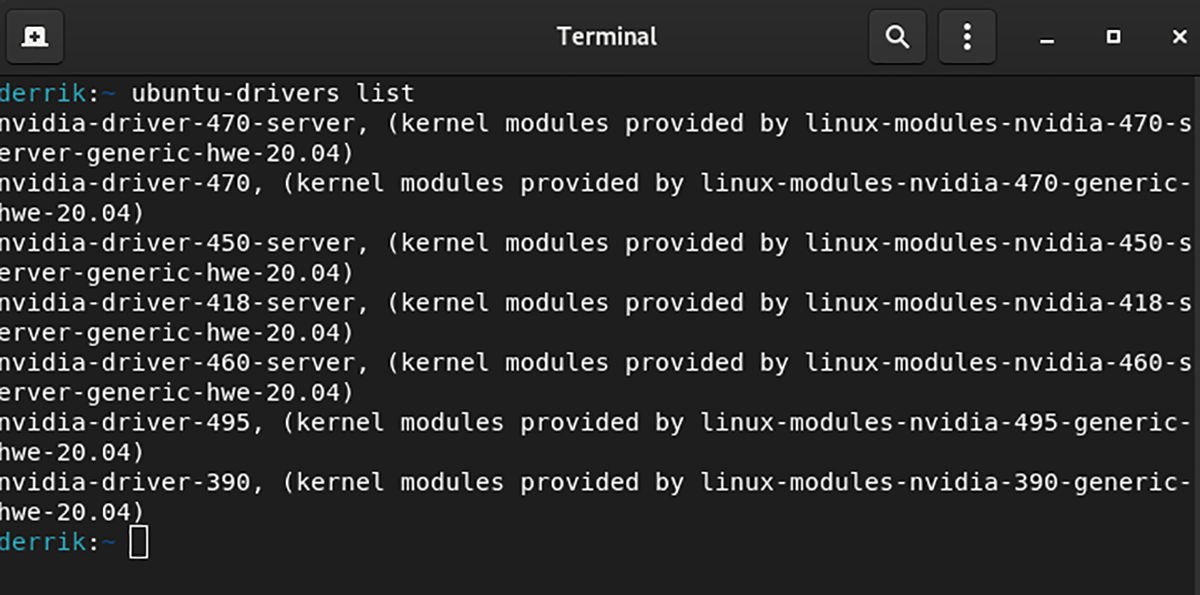
Jeśli nie korzystasz z wersji Pop_OS z obsługą Nvidii, możesz zainstalować sterowniki za pomocą narzędzia do zarządzania sterownikami Ubuntu, które jest dostępne w Pop_OS, ponieważ system ten oparty jest na Ubuntu.
Aby to zrobić, otwórz terminal, naciskając Ctrl + Alt + T lub wyszukując „Terminal” w menu aplikacji.
W terminalu wpisz komendę ubuntu-drivers list, aby wyświetlić listę dostępnych sterowników do zainstalowania w Pop_OS.
Przejrzyj dostępne opcje i po znalezieniu odpowiedniego sterownika, wpisz polecenie do jego instalacji. Na przykład, aby zainstalować sterownik Nvidia 495, użyj:
sudo ubuntu-drivers install nvidia-driver-495
Po zakończeniu instalacji sterownika, konieczne będzie ponowne uruchomienie systemu. Po restarcie, zaloguj się ponownie, aby móc korzystać z zainstalowanych sterowników Nvidii.
Instalacja przez Pop Shop
Innym sposobem na zainstalowanie sterowników Nvidii w Pop_OS jest wykorzystanie wbudowanego sklepu aplikacji, Pop Shop. Oto jak to zrobić:
Krok 1: Na pulpicie znajdź ikonę Pop Shop, która przypomina statek kosmiczny. Kliknij ją, aby uruchomić sklep.
Krok 2: W Pop Shop przejdź do sekcji „Zainstalowane”. Tuż nad aktualizacjami znajdziesz obszar „Sterowniki”. W zależności od wersji Twojej karty graficznej Nvidia, mogą być dostępne różne opcje.
Krok 3: W sekcji „Sterowniki” znajdź odpowiedni sterownik Nvidii, który chcesz zainstalować. Po jego wybraniu, kliknij przycisk „Zainstaluj”.
Krok 4: Po naciśnięciu „Zainstaluj” obok wybranego sterownika, Pop_OS rozpocznie proces instalacji. Może to zająć chwilę, ponieważ instalacja sterowników w systemie Linux wymaga odpowiedniego czasu.
Po zakończeniu instalacji pamiętaj, aby zrestartować system. Możesz to zrobić, klikając menu w prawym górnym rogu i wybierając „Uruchom ponownie”.
newsblog.pl
Maciej – redaktor, pasjonat technologii i samozwańczy pogromca błędów w systemie Windows. Zna Linuxa lepiej niż własną lodówkę, a kawa to jego główne źródło zasilania. Pisze, testuje, naprawia – i czasem nawet wyłącza i włącza ponownie. W wolnych chwilach udaje, że odpoczywa, ale i tak kończy z laptopem na kolanach.